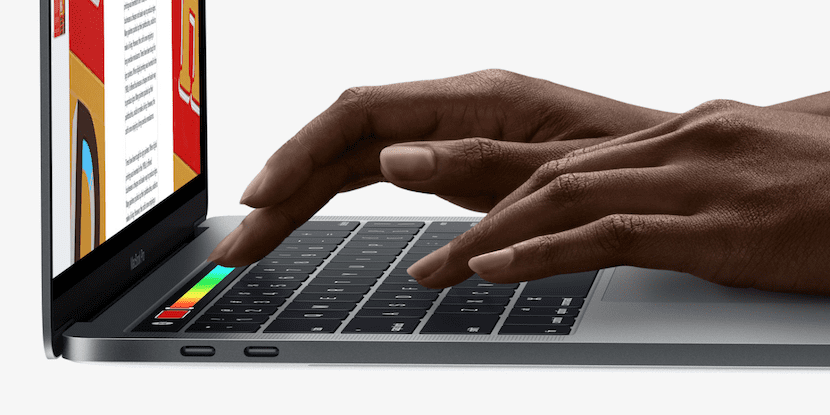
I början av denna vecka får de första lyckliga som har reserverat de nya modellerna av MacBook Pro med Touch Bar redan dessa nya modeller och lite efter lite har vi mer information om dessa enheter som presenterades den 27 oktober. Pojkarna av iFixit har redan demonterat 13-tumsmodellen, där vi kan se hur temat för att ersätta SSD är uppdrag omöjligt precis som RAM och än mindre Touch Bar. Att ta en skärmdump av skärmen på vår Mac är en mycket enkel process, eftersom vi bara behöver trycka på CMD-tangentkombinationen (⌘) + Skift (⇧) + 3.
Men dessa nya modeller ger oss en extra skärm, Touch Bar och innehållet som visas på denna OLED-skärm den visas inte varje gång vi tar en skärmdump. Men Apple är medveten om att användare kan behöva fånga det någon gång och med beta 3 i macOS Sierra 10.12.2 erbjuder det redan denna möjlighet.
Ta en skärmdump av Touch Bar
För att utföra en skärmdump av Touch Bar vi måste gemensamt trycka på Shift-tangentkombinationen (⇧) +CMD (⌘) + 6, på detta sätt sparas allt som visas i Touch Bar i en fil på skrivbordet på vår Mac.
Ta en skärmdump av Touch Bar till Urklipp
Om vi snabbt vill använda fångsten för att dela den eller lägga till den i ett dokument kan vi ta en bild så att den kopieras direkt till urklipp och för detta kommer vi att gå så här: Control + Shift (⇧) +CMD (⌘) + 6. Därefter går vi till applikationen där vi vill använda innehållet som vi har kopierat och klickar på Klistra in eller använda kombinationen av tangenter Control + V. För närvarande är detta alternativ endast tillgängligt i beta 3 i macOS Sierra, en version som inte gör Det borde ta lång tid för Apple att officiellt lansera den.